Ο πρώτος φόβος που έχουν οι αρχάριοι χρήστες είναι ο φόβος της ενεργοποίησης του υπολογιστή. Οι ηλικιωμένοι είναι ιδιαίτερα ευάλωτοι σε αυτόν τον φόβο. Σήμερα θα «παλέψουμε» με αυτόν τον φόβο. Συνήθως δεν υπάρχουν προβλήματα με την πρώτη ένταξη. Κάποιοι όμως όχι μόνο δεν ξέρουν πώς να απενεργοποιούν τον υπολογιστή, αλλά ούτε θέλουν να τον μάθουν. Αλλά μάταια! Όπως δείχνει η πρακτική, το 80% των δυσλειτουργιών του υπολογιστή οφείλονται σε υπαιτιότητα των χρηστών και από αυτές το 70% - 30% οφείλεται σε ακατάλληλο τερματισμό λειτουργίας του υπολογιστή.
Εάν διαβάζετε αυτές τις γραμμές, τότε κατά κάποιο τρόπο έχετε ήδη ενεργοποιήσει τον υπολογιστή σας ή κάποιος τον έχει ενεργοποιήσει για εσάς.
Θυμηθείτε μια για πάντα! Δεν μπορείς να χαλάσεις τίποτα. Εάν, κατά την ενεργοποίηση του υπολογιστή, κάτι πήγε στραβά, τότε αυτό είναι πιθανότατα οι συνέπειες ενός ιού ή ενός εσφαλμένου τερματισμού λειτουργίας του υπολογιστή.
Για να μην υπάρχουν τέτοια προβλήματα, πρέπει αμέσως να μάθετε πώς να ενεργοποιείτε και να απενεργοποιείτε σωστά τον υπολογιστή. Το ίδιο ισχύει και για φορητούς υπολογιστές και tablet.
Σύνδεση του υπολογιστή σας σε πρίζα
Το πιο σωστό είναι να συνδέσετε τον υπολογιστή μέσω ή φίλτρου δικτύου τύπου "πιλότου".


Συνδέστε πρώτα μία από αυτές τις συσκευές σε μια ηλεκτρική πρίζα. Μια πηγή αδιάκοπη παροχή ενέργειαςμάλλον ακριβός εξοπλισμός, επομένως είναι πιο απαραίτητο εάν το ηλεκτρικό ρεύμα σας απενεργοποιείται συχνά ή συμβαίνουν συνεχώς υπερτάσεις ρεύματος στο διαμέρισμά σας ηλεκτρικό δίκτυο.
Σε άλλες περιπτώσεις, μπορείτε να τα βγάλετε πέρα με μια λιγότερο ακριβή συσκευή προστασίας από υπέρταση - αυτή είναι η λεγόμενη προστασία από υπέρταση. Διαθέτει ένα μικρό μαύρο κουμπί στο ένα άκρο. Σε περίπτωση απότομης αύξησης της ισχύος, αυτό το κουμπί θα απενεργοποιήσει αυτόματα το υπερβολικό ρεύμα στις συσκευές που είναι συνδεδεμένες μέσω του "πιλότου".
Μην συνδέετε τον υπολογιστή σας απευθείας σε πρίζα, διαφορετικά κινδυνεύετε όχι μόνο να χάσετε όλα τα δεδομένα σας, αλλά μπορεί να μείνετε και χωρίς υπολογιστή. Το ίδιο ισχύει και για την οθόνη. Όλες αυτές οι συσκευές μπορούν να συνδεθούν σε μια πρίζα μέσω μιας μόνο συσκευής (είτε "πιλότου" είτε αδιάλειπτης παροχής ρεύματος).
Μην χρησιμοποιείτε ποτέ φθηνά κινέζικα καλώδια προέκτασης. Αγοράστε εξοπλισμό μόνο σε εξειδικευμένα καταστήματα ηλεκτρονικών υπολογιστών. Διαφορετικά, θα κάψετε όχι μόνο τον υπολογιστή σας, αλλά ολόκληρο το διαμέρισμα. Αυτό δεν είναι αστείο! Μην δελεάζετε τη μοίρα.
Πώς να ενεργοποιήσετε σωστά τον υπολογιστή
Για να ενεργοποιήσετε τον υπολογιστή, πρέπει:
- Βεβαιωθείτε ότι είναι συνδεδεμένο στο ηλεκτρικό δίκτυο 220 V.
- Βεβαιωθείτε ότι αυτό το δίκτυο έχει τάση.
- Βεβαιωθείτε ότι όλα τα καλώδια του υπολογιστή είναι καλά τοποθετημένα στις υποδοχές τους.
- Πατήστε το κουμπί για να ενεργοποιήσετε το προστατευτικό υπέρτασης, την αδιάλειπτη παροχή ρεύματος (εάν υπάρχει).
- Πατήστε το κουμπί λειτουργίας στον μπροστινό πίνακα της μονάδας συστήματος.
- Πατήστε το κουμπί λειτουργίας στην οθόνη.
Πώς να ενεργοποιήσετε σωστά ένα φορητό υπολογιστή ή ένα netbook
- Ελέγξτε τη διαθεσιμότητα ρεύματος στο ηλεκτρικό δίκτυο 220 V (αν ενεργοποιήσετε το φορητό υπολογιστή από την πρίζα).
- Συνδέστε το καλώδιο από το τροφοδοτικό πρώτα στην υποδοχή φορητού υπολογιστή και, στη συνέχεια, συνδέστε το βύσμα στο ηλεκτρικό δίκτυο.
- Ανοίξτε το καπάκι του φορητού υπολογιστή.
- Πατήστε το κουμπί λειτουργίας του φορητού υπολογιστή.
- Περιμένετε να φορτώσει το λειτουργικό σύστημα.
Συνήθως δεν υπάρχουν προβλήματα με την ενεργοποίηση του υπολογιστή. Το κύριο πράγμα είναι να μην πανικοβληθείτε και να μην πατήσετε όλα τα πλήκτρα στη σειρά στο πληκτρολόγιο κατά τη φόρτωση.
Πώς να τερματίσετε σωστά έναν υπολογιστή, φορητό υπολογιστή ή netbook
Αφού δουλέψετε ή παίξετε στον υπολογιστή, πρέπει να απενεργοποιηθεί σωστά. Ακριβώς ΣΩΣΤΟ, γιατί. Αυτό θα καθορίσει εάν ο υπολογιστής σας θα ενεργοποιηθεί την επόμενη φορά ή όχι.
Συμβαίνει συχνά ότι μετά από λανθασμένο τερματισμό λειτουργίας ενός υπολογιστή (laptop ή netbook), παρουσιάζεται αποτυχία στο αρχείο εκκίνησηςκαι ο υπολογιστής δεν μπορεί να ξεκινήσει. Τις περισσότερες φορές αυτή η κατάσταση μπορεί να διορθωθεί, αλλά αυτό πρέπει να γίνει από έναν ειδικό. Ή ίσως χειρότερα. Στη συνέχεια, πρέπει να επανεγκαταστήσετε ολόκληρο το λειτουργικό σύστημα.
Για να αποφύγετε προβλήματα, ο υπολογιστής πρέπει να είναι σωστά απενεργοποιημένος. Κάντε κλικ με το αριστερό κουμπί του ποντικιού στο κουμπί Αρχή(στην κάτω αριστερή γωνία).

Μπορείτε να απενεργοποιήσετε έναν υπολογιστή, φορητό υπολογιστή ή netbook μόνο μέσω του κουμπιού Αρχή. Δεν υπάρχει τίποτα δύσκολο σε αυτό.
Θυμηθείτε πώς να ενεργοποιείτε και να απενεργοποιείτε σωστά τον υπολογιστή σας και δεν θα έχετε ποτέ περιττά προβλήματα.
Η ενεργοποίηση και απενεργοποίηση του υπολογιστή, φαίνεται ότι είναι μια απλή δουλειά, δουλειά, πάτησε το κουμπί και τέλος, ενεργοποιήθηκε, έκανε κλικ σε ένα άλλο κουμπί και τέλος, ο υπολογιστής απενεργοποιήθηκε. Αλλά μην ξεχνάτε μερικές λεπτές αποχρώσεις
Σωστή ενεργοποίηση του υπολογιστή
1. Βεβαιωθείτε ότι το προστατευτικό υπέρτασης (μια συσκευή που προστατεύει τις ηλεκτρικές συσκευές από υπερβολικό ρεύμα) είναι ενεργοποιημένο, το πιο κοινό μοντέλο μοιάζει με αυτό:
Βεβαιωθείτε ότι η ένδειξη είναι κόκκινη (ή αλλιώς)
2. Πατήστε το κουμπί λειτουργίας του υπολογιστή (κουμπί λειτουργίας), συνήθως το μεγαλύτερο και πιο ορατό κουμπί στον υπολογιστή (βεβαιωθείτε επίσης ότι η οθόνη και τα ηχεία είναι ενεργοποιημένα).
3. Μετά την ενεργοποίηση, θα ακούσετε ένα τρίξιμο, που υποδεικνύει ότι δεν βρέθηκαν σφάλματα κατά την εκκίνηση. Εάν υπάρχουν αρκετοί τέτοιοι ήχοι, τότε έχει συμβεί κάποιο είδος αποτυχίας.
Σωστός τερματισμός λειτουργίας του υπολογιστή
Υπάρχουν διάφοροι τρόποι για να απενεργοποιήσετε τον υπολογιστή σας, αλλά για να αποθηκεύσετε όλα τα δεδομένα σας, συνιστούμε να χρησιμοποιήσετε το κουμπί "Τερματισμός λειτουργίας", το οποίο βρίσκεται στο μενού "Έναρξη". ![]()
Για έναν φορητό υπολογιστή, ένας άλλος τρόπος απενεργοποίησης είναι δυνατός - απλώς χτυπήστε το καπάκι. Αλλά να θυμάστε ότι για τις περισσότερες συσκευές, αυτή η μέθοδος δεν απενεργοποιεί τον υπολογιστή, αλλά τον θέτει σε κατάσταση αναστολής λειτουργίας, στην οποία η μπαταρία εξακολουθεί να καταναλώνεται.
Να αποθηκεύετε πάντα τα απαραίτητα δεδομένα πριν τον τερματισμό
Δεν είναι απαραίτητο να απενεργοποιήσετε το προστατευτικό υπέρτασης, όπως ακριβώς να απενεργοποιήσετε την οθόνη ή τα ηχεία ξεχωριστά. Ωστόσο, εάν σας ενοχλεί το φως από τις ενδείξεις (λάμπες που δείχνουν ότι η συσκευή είναι αναμμένη), τότε οι ηλεκτρικές συσκευές μπορούν να απενεργοποιηθούν.
Πρέπει να κλείνω τον υπολογιστή μου τη νύχτα;
Αυτό είναι ένα επίμαχο σημείο. Η Microsoft δημοσίευσε στοιχεία για τη μελέτη της, η οποία αναφέρει ότι περίπου οι μισοί Αμερικανοί δεν κλείνουν τους υπολογιστές τους τη νύχτα, αλλά τους βάζουν σε κατάσταση αναστολής λειτουργίας. Ο λόγος για αυτήν τη συμπεριφορά είναι η συνηθισμένη απροθυμία να περιμένετε μέχρι να ανοίξει ο υπολογιστής. Πόσο επιβλαβές είναι αυτό για τη μονάδα συστήματος και είναι ακριβό όσον αφορά την ηλεκτρική ενέργεια;
Σε κατάσταση αναστολής λειτουργίας, ο υπολογιστής καταναλώνει περίπου 2,3 watt, να θυμάστε ότι σε κατάσταση απενεργοποίησης, ο υπολογιστής δεν σπαταλά καθόλου ενέργεια εάν δεν είναι συνδεδεμένος τοπικό δίκτυο. Άρα η κατανάλωση ρεύματος είναι μικρή.
Να θυμάστε ότι τις περισσότερες φορές ο υπολογιστής χαλάει όταν τον ανοίγετε και τον απενεργοποιείτε, πιο συχνά όταν ανοίγετε τον υπολογιστή, όταν μπορεί να προκληθούν υπερτάσεις ρεύματος και διακοπές ρεύματος. Επομένως, προσπαθήστε να μην απενεργοποιείτε τον υπολογιστή σας πολύ συχνά κατά τη διάρκεια της ημέρας.
Το μειονέκτημα της συνεχούς λειτουργίας του υπολογιστή μπορεί να είναι η ταχύτερη φθορά των εξαρτημάτων της μονάδας συστήματος, αλλά συνήθως χρειάζονται περισσότερα από δύο χρόνια αδιάκοπης λειτουργίας του ανεμιστήρα για να απαιτηθεί λίπανση. Ποια επιλογή να διαλέξετε - εάν θα αφήνετε τον υπολογιστή ανοιχτό ή θα τον απενεργοποιείτε κάθε βράδυ - αποφασίστε μόνοι σας τι είναι πιο βολικό για εσάς.
Έτσι, με αυτό το μάθημα, τελειώνουμε τη μελέτη των πιο βασικών λειτουργιών ενός υπολογιστή και προχωράμε στην εξερεύνηση των δυνατοτήτων του Διαδικτύου, καθώς και στην εκμάθηση ακόμη περισσότερων νέων πραγμάτων στο
Αυτό το άρθρο περιγράφει τον τρόπο ενεργοποίησης του υπολογιστή. Πώς να ενεργοποιήσετε τον υπολογιστήμε τον συνηθισμένο τρόπο και ενεργοποιήστε το αυτόματα χρησιμοποιώντας το βασικό πρόγραμμα «task scheduler».
Γεια σας αγαπητοί αναγνώστες!
Ας ρίξουμε μια ματιά στα πρώτα βήματα πριν ξεκινήσετε την εργασία στον υπολογιστή, δηλαδή την ενεργοποίηση του.
Σύνδεση με τον συνηθισμένο τρόπο.
Πριν συνδέσετε τον υπολογιστή, πρέπει να βεβαιωθείτε ότι, όπως κάθε άλλη ηλεκτρική συσκευή, είναι συνδεδεμένος στο τροφοδοτικό, κατά προτίμηση μέσω ενός προστατευτικού ρεύματος. Αυτή είναι μια τέτοια μεταφορά με κουμπί απενεργοποίησης τροφοδοσίας. Χρησιμεύει για την προστασία από πτώσεις τάσης. Επίσης, μέσω αυτού συνδέονται αρκετές ακόμη περιφερειακές συσκευές, όπως: μόντεμ, εκτυπωτής, μονάδα συστήματος κ.λπ. από όλα αυτά, χοντρικά, με μια λέξη προκύπτει ο ίδιος ο υπολογιστής.
Παρεμπιπτόντως, το "αδιάλειπτο τροφοδοτικό" ή με άλλο τρόπο το αδιάλειπτο τροφοδοτικό IBP / UPS χρησιμεύει ως μπαταρία σε περίπτωση διακοπής ρεύματος, αν και μόνο για λίγα λεπτά (περίπου 10 λεπτά μπορεί να είναι περισσότερα). Για να μπορέσετε να αποθηκεύσετε ορισμένα έγγραφα που ξεκινήσατε και να ολοκληρώσετε την εργασία με τον υπολογιστή, χωρίς συνέπειες.
Συνιστώ ανεπιφύλακτα να χρησιμοποιήσετε ένα αδιάλειπτο τροφοδοτικό, κάτι πολύ απαραίτητο και χρήσιμο για εσάς και τον υπολογιστή σας.
Και έτσι αφού βεβαιωθείτε ότι όλα είναι συνδεδεμένα, υπάρχει ρεύμα στο δίκτυο. Ξεκινάμε την αδιάλειπτη παροχή ρεύματος πατώντας και κρατώντας πατημένο το κουμπί λειτουργίας για λίγα δευτερόλεπτα (2-3 δευτερόλεπτα).
Εάν το ηχητικό σήμα συνεχιστεί, σημαίνει ότι υπάρχει πρόβλημα με το ηλεκτρικό ρεύμα ή κοιτάξτε το φίλτρο δικτύου, το κουμπί μπορεί να μην είναι ενεργοποιημένο ή η ασφάλεια να έχει καεί ή ακόμα πιο σοβαρά προβλήματα. Ελπίζω ότι αυτό δεν θα συμβεί και η ένταξη θα γίνει χωρίς προβλήματα.
Στη συνέχεια ξεκινάμε την οθόνη πατώντας το κουμπί λειτουργίας, μπορεί να είναι είτε μπροστά είτε στο πλάι της οθόνης. Στη συνέχεια, πατήστε το κουμπί ενεργοποίησης μπλοκ συστήματος. Μετά από μια σύντομη διαδικασία εκκίνησης, εμφανιστείτε
Τώρα ας προχωρήσουμε στον επόμενο τρόπο ενεργοποίησης.
Ενεργοποίηση μέσω του προγραμματιστή εργασιών.
Αυτό είναι ένα βασικό πρόγραμμα που ονομάζεται "προγραμματιστής εργασιών" με αυτό μπορείτε να προγραμματίσετε την αυτόματη εκκίνηση προγραμμάτων στο σωστό χρονοδιάγραμμα αποστολής ΗΛΕΚΤΡΟΝΙΚΗ ΔΙΕΥΘΥΝΣΗκ.λπ., θα χρησιμοποιήσουμε τον προγραμματιστή ως ξυπνητήρι ή απλά θα ενεργοποιήσουμε και θα απενεργοποιήσουμε τον υπολογιστή σε μια δεδομένη ώρα.
Ας δούμε τη διαδικασία διαμόρφωσης, μέσω του προγραμματιστή εργασιών.
Αρχικά, ελέγχουμε αν είναι ενεργοποιημένη η "λειτουργία ύπνου". Για να το κάνετε αυτό, μεταβείτε στην καρτέλα "" επιλέξτε την καρτέλα "πίνακας ελέγχου", στη συνέχεια "υλικό και ήχος" στο επόμενο παράθυρο "τροφοδοσίας", κάντε κλικ στην καρτέλα "ρύθμιση της μετάβασης σε κατάσταση αναστολής λειτουργίας".
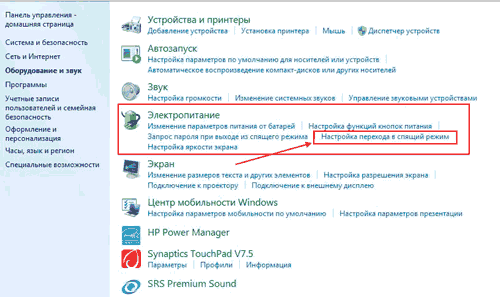
Σε αυτό το παράθυρο, κάντε κλικ στα σύμβολα συν "Sleep" και, στη συνέχεια, "Allow wake timers" μετά από το οποίο θα πέσουν δύο στοιχεία.
- "Μπαταρία"
- "Από το δίκτυο"
Εάν είναι απενεργοποιημένα, ενεργοποιήστε τα, κάντε κλικ στο "OK" και προχωρήστε στο επόμενο βήμα.
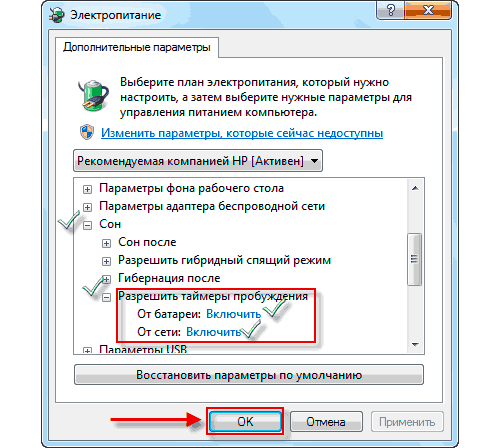
Πηγαίνουμε στο μενού έναρξης στη γραμμή αναζήτησης γράφουμε "προγραμματιστής εργασιών" διπλό κλικΜπείτε στο πρόγραμμα με το αριστερό πλήκτρο του ποντικιού. Στο παράθυρο που ανοίγει, κάντε κλικ στην καρτέλα Δημιουργία εργασίας.
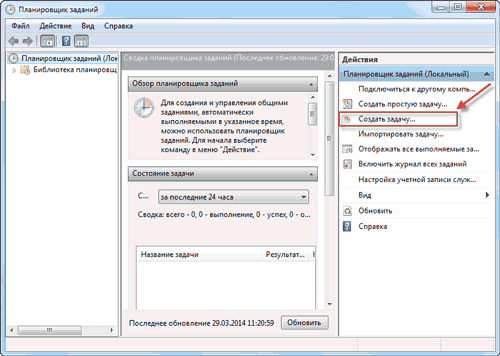
Στο επόμενο παράθυρο στη γραμμή "όνομα" γράφουμε για παράδειγμα: ενεργοποιήστε τον υπολογιστή. Επιλέξτε το πλαίσιο ελέγχου "Εκτέλεση με τα υψηλότερα δικαιώματα". Στη συνέχεια, μεταβείτε στην καρτέλα "Ενεργοποιήσεις", κάντε κλικ στο "Δημιουργία".

Εδώ είναι μια λίστα με τις επιλογές εκκίνησης για τον αριθμό και την ώρα, βάλτε τις τιμές σας και κάντε κλικ στο "OK".
Στη συνέχεια, κάντε κλικ στις καρτέλες με τη σειρά:
- "Ενέργειες"
- "Δημιουργία"
- "Ανασκόπηση"
Εδώ θα χρειαστεί να επιλέξετε την τοπική μονάδα δίσκου στην οποία βρίσκεται ο φάκελος με αρχεία MP3, να τον βρείτε και να τον ανοίξετε. Κάνουμε κλικ στο τραγούδι που θα ακούγεται όταν είναι ενεργοποιημένο, πατάμε «Άνοιγμα» και «ΟΚ».

ΣΤΟ τελευταίο παράθυροΚάντε κλικ στην καρτέλα Συνθήκες και επιλέξτε το πλαίσιο ελέγχου "Ξεκινήστε τον υπολογιστή για να ολοκληρωθεί η εργασία" και επιλέξτε "OK".
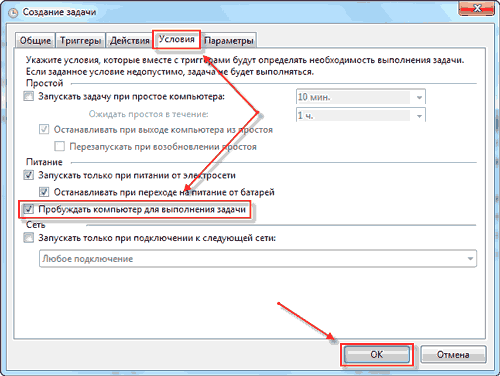
Μόνο αυτό το ξυπνητήρι θα λειτουργήσει τη στιγμή που ορίσατε και ο υπολογιστής θα ενεργοποιηθεί, εκτός φυσικά και αν ακολουθήσατε σαφώς τις παραπάνω οδηγίες. Ωστόσο, αυτή η μέθοδος θα λειτουργήσει μόνο εάν ο υπολογιστής είναι σε λειτουργίες όταν ο υπολογιστής είναι εντελώς απενεργοποιημένος, ο "χρονοπρογραμματιστής" δυστυχώς δεν λειτουργεί!
Υπάρχει επίσης ένας τρόπος να το ενεργοποιήσετε μέσω του "BIOS" (βασικό σύστημα εισόδου), αλλά στην αρχή είναι καλύτερα να μην πάτε εκεί, επομένως δεν θα εξετάσουμε αυτήν τη μέθοδο, τουλάχιστον στο αρχικό άρθρο. Ελπίζω ότι αυτό το άρθρο "" θα είναι χρήσιμο σε κάποιον.
Θα περιοριστώ σε αυτό, σας ευχαριστώ για την προσοχή σας μέχρι να ξαναβρεθούμε.
